Explore en esta guía para saber cómo detener de hecho Spotify desde el inicio automático de Android. Para obtener más información sobre esto, lea a continuación.
estas cansado de Spotify ¿secuestrar su dispositivo Android cada vez que lo enciende? No estás solo. Muchos usuarios encuentran frustrante cuando aplicaciones como Spotify iniciar automáticamente sin su consentimiento. ¡Afortunadamente, hay una solución! En este artículo, nuestro objetivo es guiar a los lectores a través del proceso de cómo detener Spotify de iniciar automáticamente android. Proporcionaremos un tutorial detallado, explorando diferentes métodos y configuraciones que se pueden usar para inhabilitar Spotifyinicio automático de. Al seguir esta guía, los lectores podrán reducir las interrupciones no deseadas, preservar los recursos del sistema y tener una experiencia de Android más personalizada y adaptada a sus preferencias. ¡Sumerjámonos y recuperemos el control del proceso de inicio de nuestro dispositivo!
Parte 1. Cómo detenerse Spotify de Iniciar automáticamente en Android
"Detener Spotify comience automáticamente" se refiere al proceso de prevención Spotify aplicación se inicie automáticamente cada vez que inicie o reinicie su dispositivo Android. De forma predeterminada, algunas aplicaciones, incluidas Spotify, tienen la capacidad de iniciarse automáticamente en segundo plano al iniciarse el dispositivo, lo que puede resultar intrusivo y consumir recursos del sistema. Para detener Spotify desde el inicio automático de Android, de hecho podría seguir estos pasos:
Paso 1: deshabilitar el inicio automático dentro Spotify App del evento
- Desbloquee su dispositivo Android y ubique en Spotify aplicación en su pantalla de inicio o cajón de aplicaciones.
- Toque en Spotify icono de la aplicación para iniciar la aplicación.
- En el momento que todos los DARWINs coticen incluyendo los deslizamientos Spotify la aplicación estaba abierta, verá varias pestañas en la parte inferior de la pantalla. Busque la pestaña "Inicio", que suele ser la primera a la izquierda, o busque el icono "Biblioteca", que se asemeja a un conjunto de libros apilados, que normalmente se encuentran en la parte inferior central de la pantalla. Toca la pestaña "Inicio" o el ícono "Biblioteca".
- Desde el lado superior derecho de Spotify aplicación, verá un icono de engranaje, que representa la configuración. Toque el ícono de ajustes para abrir la interfaz de configuración.
- Ahora, se le presentará la Spotify menú de configuración. Desplázate hacia abajo por las opciones hasta que encuentres la sección "Reproducción automática".
- Dentro de la sección "Reproducción automática", verás un interruptor junto a la opción "Reproducción automática". Por defecto, está activado. detenerse Spotify desde que se inicie automáticamente, simplemente toque el interruptor de palanca para apagarlo. El interruptor ya no debería aparecer azul, lo que indica que la reproducción automática está deshabilitada.
- Después de desactivar la opción "Reproducción automática", puede salir del menú de configuración tocando el botón Atrás o usando los gestos de navegación de su dispositivo Android.
Siguiendo estos pasos, puede deshabilitar con éxito la función de reproducción automática en el Spotify en su dispositivo Android, asegurándose de que Spotify ya no se iniciará automáticamente cuando abra la aplicación.
Paso 2: Administrar los permisos de la aplicación en la configuración de Android
- Para comenzar, debe abrir su dispositivo Android y navegar a la pantalla de inicio.
- Busque la aplicación "Configuración", que generalmente está representada por un ícono de engranaje o rueda dentada, y toque para abrirla.
- Una vez que esté en el menú Configuración, desplácese hacia abajo para encontrar la sección etiquetada como "Aplicaciones" o "Aplicaciones" y tóquela.
- Ahora verá una lista de todas las aplicaciones instaladas en su teléfono Android. Desplácese por la lista hasta que encuentre "Spotify" y tóquelo para acceder a su configuración.
- Dentro del Spotify configuración, busque una opción llamada "Permisos" o "Permisos de la aplicación" y tóquela.
- En el menú de permisos, encontrará una lista de varios permisos que Spotify tiene acceso a. Busque el permiso específico relacionado con "Inicio automático" o "Inicio automático" y tóquelo.
- Para deshabilitar el permiso, presione el interruptor o botón asociado con él. Esta acción evitará Spotify de iniciarse automáticamente cuando inicia su dispositivo Android.
- Una vez que haya deshabilitado el permiso "Inicio automático" o "Inicio automático", puede salir de la aplicación Configuración y se aplicarán los cambios.
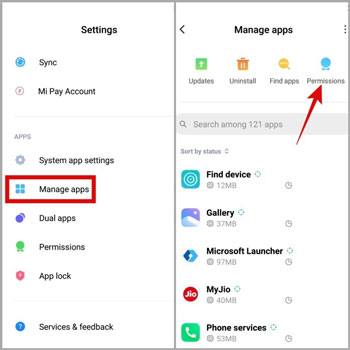
Paso 3: Restricción de la actividad en segundo plano en la configuración de Android
- Inicie la aplicación "Configuración" en el dispositivo Android que está utilizando.
- La opción "Batería" o "Batería y rendimiento" debe seleccionarse en el menú después de desplazarse hacia abajo.
- Para optimizar la duración de la batería, seleccione "Uso de la batería" u "Optimización de la batería".
- Haz un toque en el ícono con los tres puntos o el ícono del menú, y luego elige "Todas las aplicaciones" o "Mostrar todas las aplicaciones". Localice la opción etiquetada como "Spotify"y haga clic en él.
- Desactivar la optimización para Spotify seleccionando "No optimizar" u "Optimizar el uso de la batería" directamente en ese menú desplegable.
Al seguir estos métodos, puede detener efectivamente Spotify de iniciar automáticamente el dispositivo Android, brindándole más control sobre cuándo y cómo usa la aplicación.
Parte 2. Cómo deshabilitar Spotify Inicio automático en Windows/Mac/iPhone
Inhabilitando Spotify el inicio automático en diferentes dispositivos puede ayudarlo a recuperar el control sobre cuándo se inicia la aplicación y evitar que se inicie automáticamente. Ya sea que esté usando Windows, Mac o iPhone, siga los sencillos pasos a continuación para deshabilitar Spotify inicio automático en su dispositivo respectivo.
Deshabilitar Spotify Inicio automático en Windows:
En Windows, Spotify puede configurarse para que se inicie automáticamente cuando inicie su computadora. Si prefiere lanzar Spotify manualmente, de hecho deshabilita esta función de inicio automático. Así es cómo:
- Abra el menú Inicio presionando la tecla de Windows en su teclado o haciendo clic en el ícono de Windows en la barra de tareas.
- Desde la barra de búsqueda, escribe "Spotify" y cuando Spotify aplicación aparece en los resultados de búsqueda, presione con el botón derecho sobre ella.
- En el menú contextual que aparece, seleccione "Más" y luego elija "Abrir ubicación de archivo". Esta acción abrirá la carpeta donde Spotify está instalado en su computadora.
- Dentro de la carpeta de ubicación del archivo, busque el Spotify atajo.
- Presione con el botón derecho en el Spotify acceso directo y en el menú contextual, seleccione "Propiedades".
- En la ventana Propiedades, vaya a la pestaña "Compatibilidad".
- En la sección "Configuración", busque y marque la casilla junto a "Ejecutar este programa como administrador".
- Haga clic en "Aplicar" y luego en "Aceptar" para guardar los cambios realizados.
- De ahora en adelante, Spotify ya no se iniciará automáticamente cada vez que inicie su computadora con Windows.
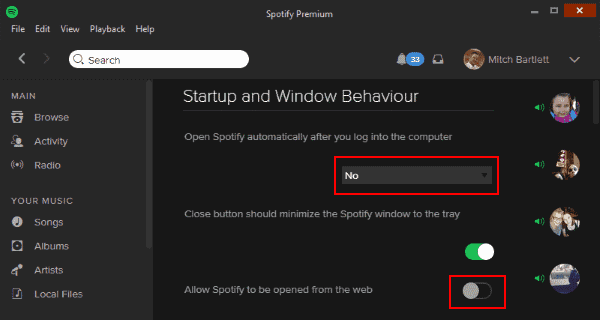
Deshabilitar Spotify Inicio automático en Mac:
Tiene la opción de evitar el comportamiento de inicio automático de Spotify en su Mac si comienza a reproducirse cada vez que inicia sesión en la computadora. Cómo hacerlo:
- Lanzamiento en Spotify aplicación que está instalada en su Mac.
- Navega hasta "Spotify" en la barra de menú superior y luego elija "Preferencias" en el menú desplegable.
- En la ventana etiquetada como "Preferencias", navegue hasta la sección "Inicio y comportamiento de la ventana" desplazándose hacia abajo.
- Ubica la opción que dice "Abrir Spotify automáticamente después de iniciar sesión en la computadora", y luego desactive la casilla de verificación que se encuentra al lado.
- Salga de la ventana que muestra sus preferencias.
- Cuando inicie sesión en su Mac en el futuro, Spotify no se iniciará automáticamente como lo hacía en el pasado.
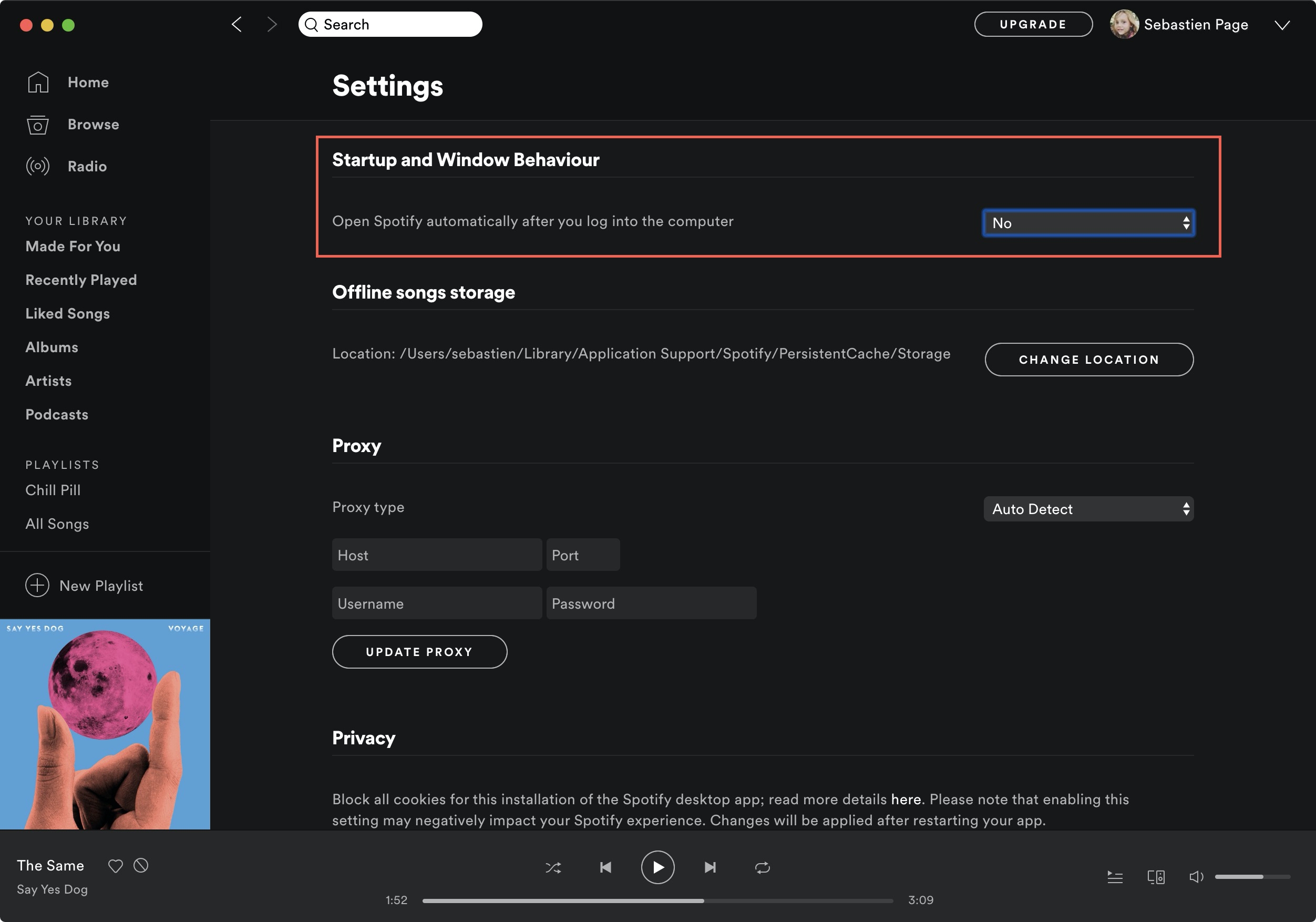
Deshabilitar Spotify Inicio automático en iPhone:
If Spotify se abre automáticamente cada vez que desbloqueas tu iPhone, puedes evitar que lo haga haciendo un pequeño ajuste en la configuración del dispositivo. Así es cómo:
- Desactive el bloqueo de pantalla de su iPhone y luego navegue a la pantalla de inicio.
- Vaya a la aplicación "Configuración", que se indica con un icono de engranaje, y selecciónela tocándola.
- En la opción de Configuración, desplácese hacia abajo hasta que vea una lista de programas instalados y luego seleccione "Spotify" de esa lista.
- Para acceder a las opciones específicas de Spotify, toque en el "Spotify"icono.
- Busque una opción en la configuración de Spotify que se llama "Reproducción automática" o "Inicio automático", y luego presione esa opción.
- Apague el interruptor o botón relacionado con "Reproducción automática" o "Inicio automático".
- Sal de la aplicación que controla la configuración.
- Cuando desbloqueas tu iPhone, Spotify ya no se lanzará inmediatamente; este cambio se ha realizado.
Siguiendo estos pasos, puede desactivar fácilmente Spotify inicio automático en Windows, Mac o iPhone, lo que le permite tener más control sobre cuándo desea usar la aplicación.
Consejos adicionales: cómo descargar y transferir Spotify Canciones para Android para reproducción sin conexión
TuneSolo Spotify Convertidor de musica era de hecho un software especializado diseñado para ayudar a los usuarios a convertir Spotify música en varios formatos de audio populares. Ofrece una solución para aquellos que quieren disfrutar de su Spotify pistas en diferentes dispositivos o plataformas sin ninguna limitación.
Usando esto TuneSolo Spotify Music Converter, los usuarios pueden convertir Spotify canciones, listas de reproducción o álbumes en formatos. El proceso de conversión elimina la protección DRM, lo que permite a los usuarios disfruta de su favorito Spotify pistas sin conexión en cualquier dispositivo o reproductor multimedia de su elección.
Esta terapia, además TuneSolo Spotify Music Converter conserva la calidad de audio original durante el proceso de conversión, asegurando que los archivos convertidos conserven el mismo nivel de claridad y fidelidad que el original Spotify pistas Por lo tanto, el software es compatible con dicha conversión por lotes, lo que permite a los oyentes convertir varias canciones simultáneamente, ahorrando tiempo y esfuerzo.
TuneSolo Spotify Music Converter proporciona una interfaz más sencilla, lo que facilita tanto a los principiantes como a los usuarios avanzados navegar y operar el software. Es compatible con las plataformas Windows y macOS, lo que garantiza la compatibilidad con una amplia gama de dispositivos.
Descargar
Descargar
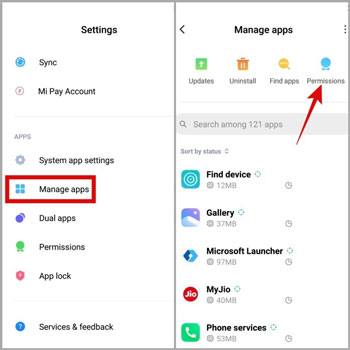
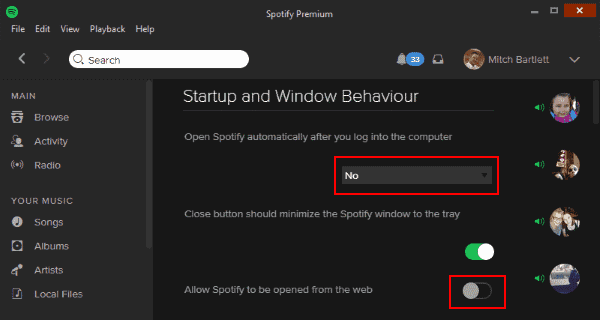
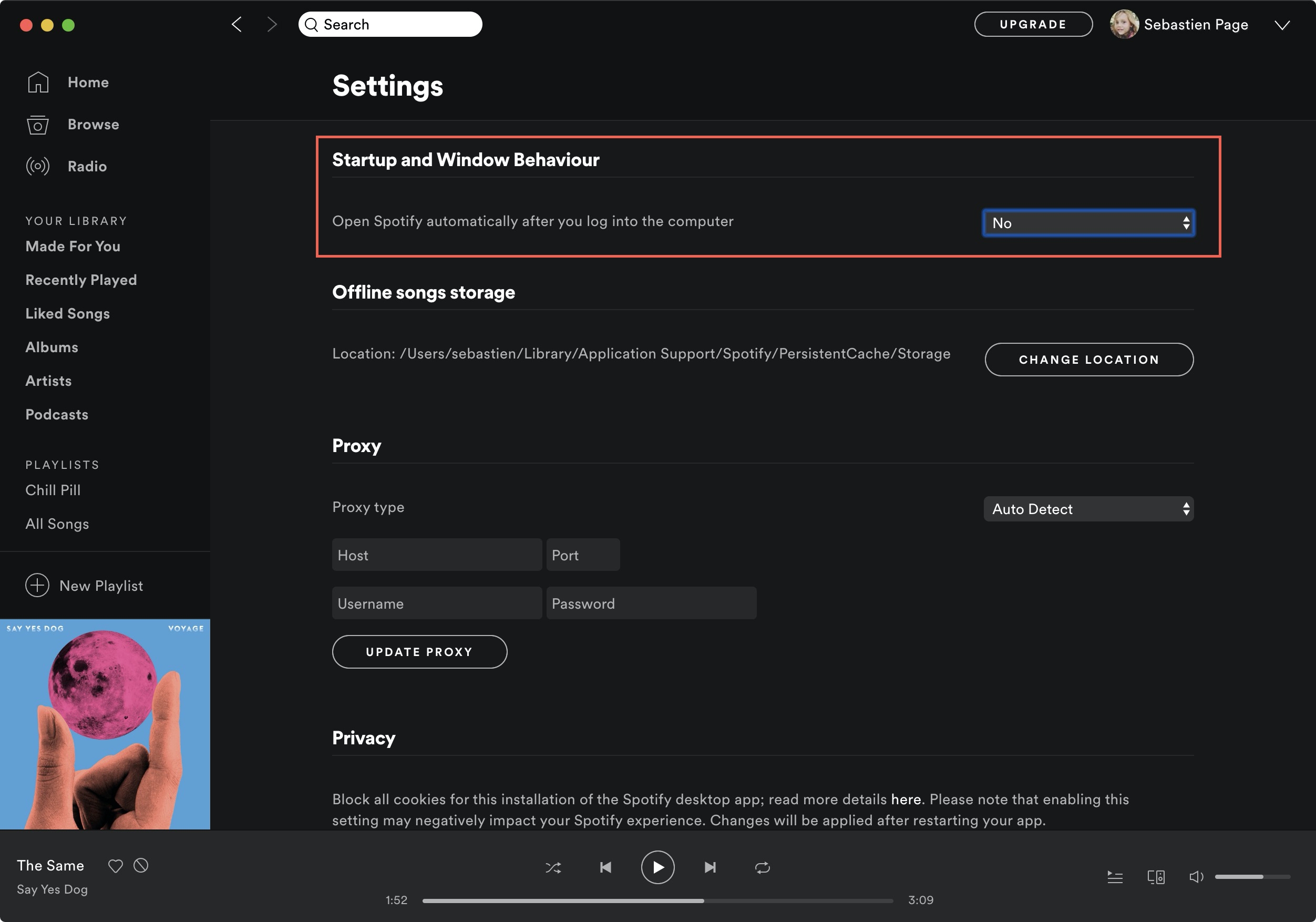
Inicio
Spotify Música
Cómo detener Spotify de Iniciar automáticamente [Guía 2025]
Comente
1.Tu nombre
2.Tu correo electrónico
3.Tu reseña
Enviar